怎么用PS把眼睛放大?
溜溜自学 平面设计 2022-07-18 浏览:451
大家好,我是小溜,怎么将人像照片处理的自然,像素不不变呢?遇到这种需求,就需要使用到我们强大的PS来帮忙了,今天小溜就来教大家怎么样用最简单的方法将眼睛放大且自然。
想要更深入的了解“PS”可以点击免费试听溜溜自学网课程>>

工具/软件
硬件型号:戴尔DELL灵越14Pro
系统版本:Windows7
所需软件:PS CS6
方法/步骤
第1步
开启PS工具,点击上方菜单栏的【文件】选择【打开】,然后选择需要修改的图片。也可以直接将图片拖进PS工作区域。
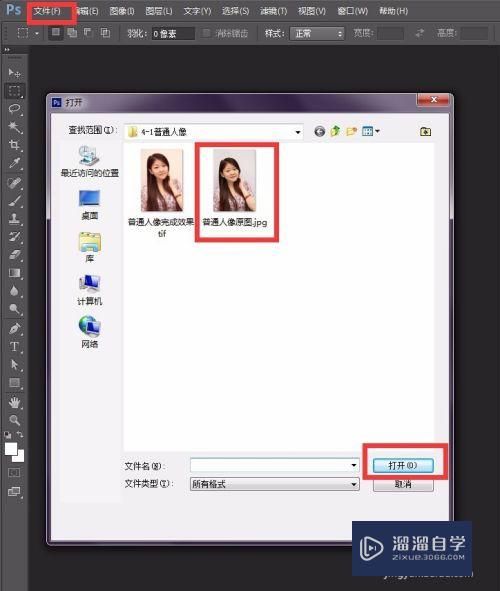
第2步
选择左侧第三个的【套索工具】,然后在眼睛周边画一个圈,将眼睛的区域圈出来,要选择眼睛周边颜色比较接近的肤色,离眼睛不要太远或者太近。操作完成后要如图显示的。
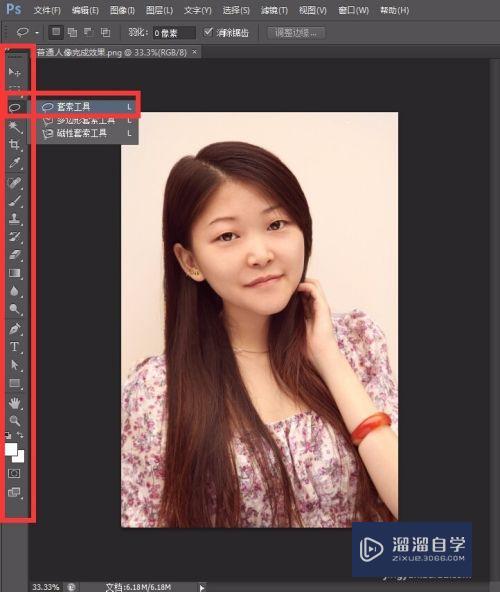
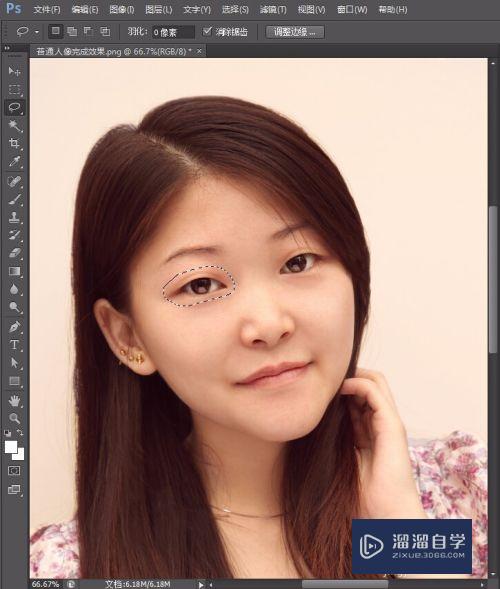
第3步
按【Catrl+J】复制一次图层,将我们用套索工具选中的眼睛区域生成为一个新的图层,之后的操作都是在这个新图层上面操作哦~
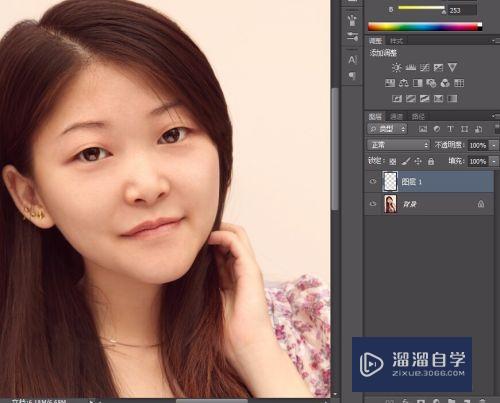
第4步
关闭“背景“图层的眼睛,只打开新复制的”图层1“,我们会发现新图层上面只有一个眼睛。
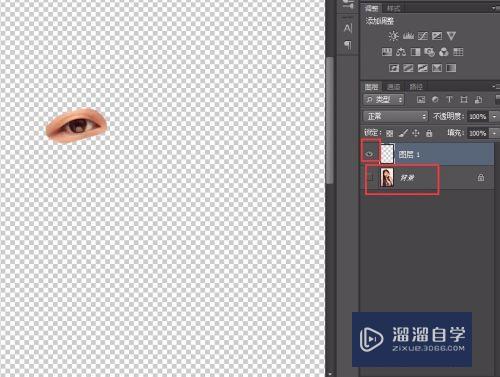
第5步
点亮”背景“图层(我们要根据背景图层的五官去调整眼睛要放多大),按【Ctrl+T】选中眼睛,将鼠标放在9个点上可以进行拉伸放大,自己调整协调度!
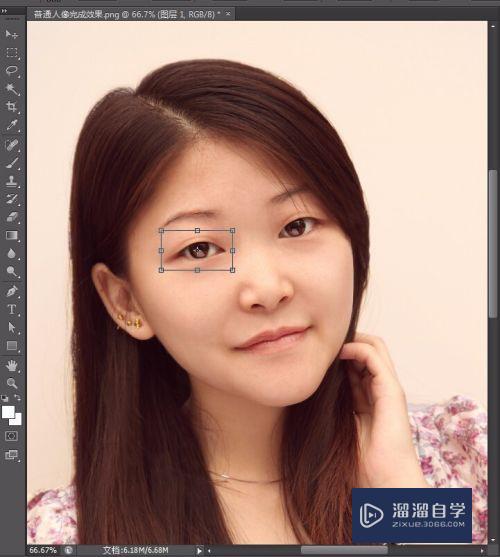
第6步
最后我们来看一下对比图

注意/提示
好啦,本次小溜为大家分享的“怎么用PS把眼睛放大?”就到这里啦,如果恰好对你有用的话记得点赞哦!本站会持续分享更多实用的内容,以及相关的学习课程,需要的朋友快多多支持溜溜自学吧!
相关文章
距结束 06 天 08 : 15 : 26
距结束 01 天 20 : 15 : 26
首页








